티스토리 뷰
11 최고의 무료 디스크 파티션 소프트웨어 도구 파티션을 축소, 확장, 결합 분할 Windows용 무료 파티션 관리자 프로그램
goodword 2022. 12. 1. 18:32파티션 관리 소프트웨어 프로그램을 사용하면 하드 드라이브 또는 기타 저장 장치에서 파티션을 생성, 삭제, 축소, 확장, 분할 또는 병합할 수 있습니다.
추가 소프트웨어 없이 Windows에서 하드 드라이브 를 확실히 분할 할 수 있지만 추가 도움 없이는 크기를 조정하거나 결합하는 것과 같은 작업을 수행할 수 없습니다.
안전하고 사용하기 쉬운 파티션 도구를 항상 사용할 수 있는 것은 아니었고 마음에 드는 것을 찾았더라도 비용이 많이 들었습니다. 요즘에는 초보 땜장이도 좋아할 일을 할 수 있는 완전 무료 프로그램이 많이 있습니다.
Windows 시스템 파티션을 확장하든, 운영 체제 이중 부팅 설정을 위한 공간을 만들기 위해 파티션을 축소하든, 새로운 UHD 영화 추출을 위해 두 개의 미디어 파티션을 결합하든, 이러한 무료 도구는 분명히 유용할 것입니다.

01
11개 중
MiniTool 파티션 마법사 무료
MiniTool 파티션 마법사 무료
우리가 좋아하는 것
일반적인 디스크 파티셔닝 작업을 많이 지원합니다.
다시 시작할 필요 없이 시스템 파티션을 확장할 수 있습니다.
변경 사항을 저장하기 전에 시뮬레이션합니다.
이 프로그램은 사용하기 정말 쉽습니다
모든 최신 버전의 Windows에서 잘 작동합니다.
우리가 싫어하는 것
동적 디스크 처리는 지원되지 않습니다.
무료로 보이는 일부 기능은 프로그램을 구매한 경우에만 사용할 수 있습니다.
설치하는 동안 컴퓨터에 다른 프로그램을 추가하려고 시도합니다.
MiniTool 파티션 마법사에 대한 검토
MiniTool 파티션 마법사에는 대부분의 유사 프로그램보다 더 많은 파티션 관리 도구가 포함되어 있으며 유료 프로그램도 있습니다.
무료 버전은 파티션 포맷, 삭제, 이동, 크기 조정, 분할, 병합 및 복사와 같은 일반 기능을 지원할 뿐만 아니라 파일 시스템 의 오류를 확인하고 표면 테스트를 실행하고 다양한 데이터 삭제 방법 으로 파티션을 지울 수 있습니다. 파티션을 정렬합니다.
위의 내용 외에도 MiniTool Partition Wizard는 운영 체제를 다른 하드 드라이브로 이동하고 손실되거나 삭제된 파티션을 복구할 수 있습니다. 파일 복구 프로그램, 디스크 공간 분석기 및 벤치마크 도구가 내장되어 있습니다.
우리가 싫어하는 한 가지는 동적 디스크 조작을 지원하지 않는다는 것입니다.
Windows 11, 10, 8, 7, Vista 및 XP는 확인된 지원 운영 체제입니다.
MiniTool 파티션 마법사 다운로드
02
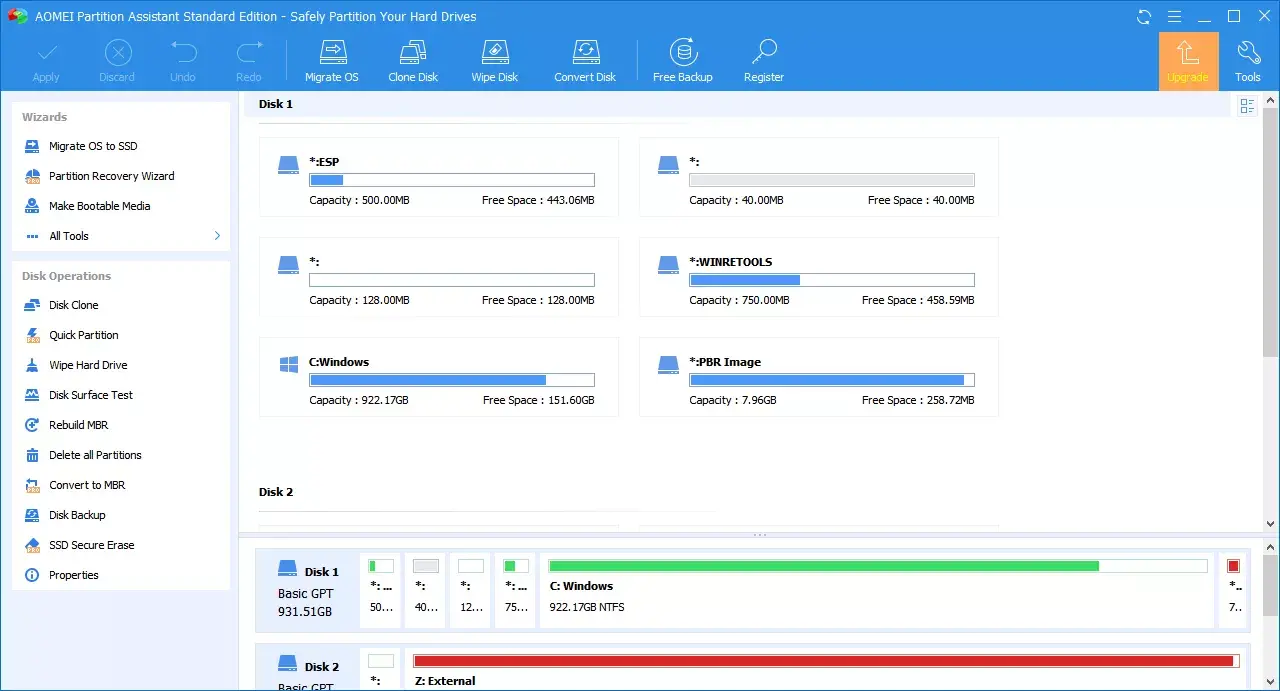
11개 중
AOMEI 파티션 어시스턴트 SE
AOMEI Partition Assistant Standard Edition v9.0의 스크린샷
우리가 좋아하는 것
사용하기 쉬운 단계별 마법사 포함
변경 사항은 대기 중이며 특별히 한 번에 모두 적용할 때까지 적용되지 않습니다.
유용한 기능이 많이 포함되어 있습니다.
메뉴를 일일이 살펴보지 않고도 많은 옵션을 쉽게 사용할 수 있습니다.
OS가 설치되지 않은 하드 드라이브에서 작동하도록 부팅 가능한 프로그램에서 실행할 수 있습니다.
우리가 싫어하는 것
일부 기능은 유료인 경우에만 사용할 수 있습니다.
기본 파티션과 논리 파티션 간에 변환할 수 없습니다.
동적 디스크를 기본 디스크로 변환할 수 없습니다.
AOMEI 파티션 어시스턴트 스탠다드 에디션 검토
AOMEI Partition Assistant Standard Edition에는 다른 많은 무료 파티션 소프트웨어 도구보다 더 많은 옵션이 공개되어 있지만(메뉴에 숨겨져 있음) 겁먹지 마세요.
이 프로그램으로 파티션의 크기를 조정, 병합, 생성, 포맷, 정렬, 분할 및 복구할 수 있을 뿐만 아니라 전체 디스크와 파티션을 복사할 수 있습니다.
일부 파티션 관리 기능은 제한적이며 유료 프로페셔널 버전에서만 제공됩니다. 이러한 기능 중 하나는 기본 파티션과 논리 파티션 간에 변환하는 기능입니다.
또한 AOMEI의 도구를 사용하여 부팅 가능한 Windows 플래시 드라이브 를 만들고 , 운영 체제를 완전히 다른 하드 드라이브로 옮기고, 파티션이나 드라이브에서 모든 데이터를 지울 수 있습니다.
동적에서 기본 디스크로의 변환과 같은 추가 기능을 원하면 비용을 지불해야 합니다.
이 프로그램은 Windows 11, 10, 8, 7, Vista 및 XP에서 사용할 수 있습니다.
AOMEI 파티션 어시스턴트 스탠다드 에디션 다운로드
03
11개 중
EaseUS 파티션 마스터 무료 버전
EaseUS 파티션 마스터 무료 에디션 디스크 목록
우리가 좋아하는 것
많은 유용한 옵션으로 이해하기 쉽습니다.
시스템 드라이브를 더 큰 HDD로 쉽게 업그레이드할 수 있습니다.
몇 가지 유용한 옵션 및 기능
변경 사항은 적용되기 전에 미리 볼 수 있습니다.
프로그램은 개선 사항 및 새로운 기능으로 자주 업데이트됩니다.
MBR 및 GPT로 변환 가능
우리가 싫어하는 것
상업적 용도로는 작동하지 않습니다. 개인적인
동적 볼륨 관리를 지원하지 않음
EaseUS 파티션 마스터에 대한 검토
EaseUS 파티션 마스터에서 파티션 크기를 관리하는 것은 파티션을 축소하거나 확장하기 위해 왼쪽과 오른쪽으로 드래그할 수 있는 사용하기 쉬운 슬라이더 덕분에 매우 간단합니다.
이 프로그램으로 파티션에 적용한 변경 사항은 실제로 실시간으로 적용되지 않습니다. 수정 사항은 가상으로 만 존재합니다 . 즉, 변경 사항을 저장하면 어떤 일이 일어날지 미리 보기만 볼 수 있지만 실제로 확정된 것은 없습니다. 변경 사항은 실행 버튼 을 클릭할 때까지 적용되지 않습니다 .
우리는 특히 이 기능을 좋아합니다. 파티션 확장 및 복사와 같은 작업을 각 작업 사이에 재부팅하지 않고 한 번의 스 와이프로 수행할 수 있으므로 시간이 많이 절약됩니다. 보류 중인 작업 목록은 프로그램 측면에도 표시되므로 적용할 때 어떤 일이 발생하는지 명확하게 확인할 수 있습니다.
또한 EaseUS 파티션 마스터를 암호로 보호하고, 파티션을 숨기고, 시스템 드라이브를 더 큰 부팅 가능한 드라이브로 업그레이드하고, 파티션을 병합하고, 드라이브 조각 모음을 수행하고, Windows를 다른 하드 드라이브로 복사할 수 있습니다.
이 프로그램에서 마음에 들지 않는 한 가지는 일부 기능이 전체 유료 버전에서만 사용할 수 있지만 여전히 클릭할 수 있다는 것입니다. 즉, 때때로 무료 버전에서 무언가를 열려고 시도했지만 전문가용 버전을 구입하라는 메시지가 표시될 수 있습니다.
Windows 11, 10, 8 및 7에서 작동합니다.
EaseUS 파티션 마스터 다운로드
04
11개 중
Active@ 파티션 관리자
활성@ Windows 8의 파티션 관리자 v6
.
우리가 좋아하는 것
정말 사용하고 이해하기 쉽습니다
일부 변경 사항은 백업에서 복원할 수 있습니다.
많은 일반적인 디스크 분할 작업이 지원됩니다.
우리가 싫어하는 것
파티션을 복사할 수 없습니다.
시스템 파티션 확장이 작동하지 않을 수 있음
잠긴 볼륨의 크기를 줄이지 않음
2017년 이후 업데이트 없음
Active@ Partition Manager는 할당되지 않은 공간에서 새 파티션을 생성할 수 있을 뿐만 아니라 크기 조정 및 포맷과 같은 기존 파티션을 관리할 수 있습니다. 간단한 마법사를 사용하면 이러한 작업 중 일부를 쉽게 수행할 수 있습니다.
어떤 종류의 파일 시스템을 사용하든 이 도구는 FAT , HFS+, NTFS 및 EXT2/3/4와 같은 모든 일반적인 파일 시스템을 지원하여 처리할 수 있어야 합니다.
백업 목적으로 전체 드라이브 이미징, MBR 과 GPT 간 변환, 1TB 크기의 FAT32 파티션 생성, 부트 레코드 편집, 파티션 레이아웃 자동 백업을 통한 변경 사항 롤백과 같은 다른 기능도 있습니다.
Active@ Partition Manager가 파티션 크기를 조정할 때 메가바이트 또는 섹터 단위로 사용자 지정 크기를 정의할 수 있습니다.
안타깝게도 잠긴 볼륨의 크기를 조정할 수 없으므로 시스템 볼륨의 크기를 변경할 수 없습니다.
이 프로그램은 Windows 11, 10, 8, 7, Vista 및 XP와 Windows Server 2012, 2008 및 2003에서 잘 작동합니다.
Active@ 파티션 관리자 다운로드
이 소프트웨어는 시스템 파티션을 확대할 수도 있지만 테스트 결과 항상 BSOD 가 발생하는 것으로 나타났습니다 .
05
11개 중
GParted
GParted v0.23.0
우리가 좋아하는 것
어떤 운영 체제가 설치되어 있든(또는 설치되어 있지 않더라도) 작동합니다.
재부팅 없이 모든 변경 사항을 거의 즉시 적용할 수 있습니다.
파티션을 숨길 수 있습니다.
파티션의 크기를 조정하는 것은 정말 쉽습니다
많은 파일 시스템 지원
우리가 싫어하는 것
소프트웨어로 부팅해야 하기 때문에 시작하는 데 시간이 오래 걸림
파티션은 메뉴에 숨겨져 있기 때문에 놓치기 쉽습니다.
대부분의 디스크 분할 프로그램보다 다운로드 시간이 훨씬 오래 걸림
다시 실행 옵션 없음(실행 취소만 가능)
GParted에 대한 검토
GParted는 부팅 가능한 디스크나 USB 장치에서 완전히 실행되지만 여전히 일반 프로그램과 같은 전체 사용자 인터페이스가 있으므로 사용하기 전혀 어렵지 않습니다.
일반 텍스트 상자 또는 슬라이딩 막대를 사용하여 크기가 증가하거나 감소하는 것을 시각적으로 확인하여 파티션 전후의 여유 공간의 정확한 크기를 선택할 수 있으므로 파티션 크기를 쉽게 편집할 수 있습니다.
파티션은 여러 파일 시스템 형식 중 하나로 포맷할 수 있으며 그 중 일부는 EXT2/3/4, NTFS, FAT16/32 및 XFS를 포함합니다.
GParted가 디스크에 적용하는 변경 사항은 대기 중인 다음 한 번의 클릭으로 적용됩니다. 운영 체제 외부에서 실행되기 때문에 보류 중인 변경 사항은 재부팅이 필요하지 않으므로 작업을 훨씬 빠르게 완료할 수 있습니다.
작지만 특히 성가신 문제는 대부분의 다른 무료 디스크 파티션 프로그램처럼 한 화면에 사용 가능한 모든 파티션을 나열하지 않는다는 것입니다. 드롭다운 메뉴에서 각 디스크를 개별적으로 열어야 하는데, 실제로 어디를 봐야 할지 모르면 놓치기 쉽습니다.
이 다운로드는 목록에 있는 대부분의 다른 프로그램보다 훨씬 큰 수백 메가바이트의 공간을 차지하므로 다운로드하는 데 시간이 걸릴 수 있습니다.
GParted 다운로드
06
11개 중
귀여운 파티션 관리자
귀여운 파티션 관리자 v0.9.8
우리가 좋아하는 것
OS 유무에 관계없이 모든 컴퓨터에서 실행
파티션 삭제 및 생성이 쉽습니다.
여러 파일 시스템 중 하나로 드라이브를 포맷할 수 있습니다.
다운로드 크기가 정말 작습니다
우리가 싫어하는 것
그래픽 사용자 인터페이스 없음
소프트웨어로 부팅해야 하기 때문에 사용을 시작하는 데 시간이 걸립니다.
만들려는 파티션의 정확한 크기를 입력해야 합니다.
변경 사항을 자동으로 저장하지 않습니다
프로그램을 다시 시작하거나 종료할 수 있는 옵션이 없습니다.
더 이상 업데이트하지 않음
GParted와 마찬가지로 Cute Partition Manager는 OS 내에서 실행되지 않습니다. 대신 디스크나 플래시 드라이브와 같은 부팅 가능한 장치에 설치해야 합니다. 즉, 운영 체제가 전혀 설치되어 있지 않아도 사용할 수 있습니다.
이 프로그램은 디스크의 파일 시스템을 변경하고 파티션을 생성하거나 삭제하는 데 사용할 수 있습니다. 모든 변경 사항은 대기열에 저장되며 저장할 때만 적용되기 때문에 실행 취소할 수 있습니다.
Cute Partition Manager는 완전히 텍스트 기반입니다. 즉, 마우스를 사용하여 다른 옵션을 선택할 수 없습니다. 모두 키보드로 수행됩니다. 그러나 이것이 당신을 놀라게 하지 마십시오. 메뉴가 많지 않아서 크게 문제될건 없습니다.
귀여운 파티션 관리자 다운로드
07
11개 중
Macrorit 파티션 전문가
Windows 8의 Macrorit 파티션 전문가 v5
우리가 좋아하는 것
프로그램 인터페이스를 통해 수행 중인 작업을 쉽게 사용하고 이해할 수 있습니다.
일반 및 고급 기능 지원
대기열은 한 번에 모두 적용할 때까지 변경됩니다.
당신이 할 수 있는 모든 것이 완전히 보여집니다. 숨겨진 메뉴 옵션 없음
휴대용 옵션이 있습니다
우리가 싫어하는 것
동적 디스크를 지원하지 않습니다
개인적인 용도로만 무료
32TB보다 큰 디스크는 조작할 수 없습니다.
Macrorit Partition Expert의 사용자 인터페이스는 매우 깨끗하고 정돈되어 있어 사용이 매우 간편합니다. 사용 가능한 모든 작업이 측면에 나열되며 그 중 어느 것도 메뉴에 숨겨져 있지 않습니다.
디스크에 대해 수행할 수 있는 일부 작업에는 볼륨 크기 조정, 이동, 삭제, 복사, 포맷 및 지우기, 볼륨 레이블 변경 , 기본 볼륨과 논리 볼륨 간 변환, 표면 테스트 실행 등이 포함됩니다.
이 목록에 있는 대부분의 파티션 관리 소프트웨어와 마찬가지로 Macrorit의 프로그램은 커밋 버튼 을 사용하여 파티션을 적용할 때까지 실제로 파티션을 변경하지 않습니다 .
우리가 싫어하는 한 가지는 동적 디스크를 지원하지 않는다는 것입니다.
이 프로그램은 Windows 11, 10 및 이전 버전의 Windows에서 실행할 수 있습니다. 휴대용 버전도 사용할 수 있습니다.
Macrorit 파티션 전문가 다운로드
08
11개 중
모범 파티션 관리자
모범 파티션 관리자 17 CE
우리가 좋아하는 것
다양한 기본 기능 지원
단계별 마법사를 안내합니다.
커밋하기 전에 변경 사항을 미리 봅니다.
공통 파일 시스템 지원
우리가 싫어하는 것
대부분의 디스크 파티셔닝 도구에서 발견되는 누락된 기능
모든 기능을 무료로 사용할 수 있는 것은 아닙니다. 일부는 프로 버전으로 업그레이드해야 합니다.
업무용으로는 무료가 아닙니다. 그냥 개인적인
마법사를 통해 파티션을 보다 편안하게 변경할 수 있다면 Paragon Partition Manager가 마음에 드실 것입니다.
새 파티션을 만들거나 기존 파티션을 크기 조정, 삭제 또는 포맷하는 경우 이 프로그램은 단계별 프로세스를 통해 이동하도록 합니다.
NTFS, FAT32 및 HFS와 같은 일반적인 파일 시스템이 지원됩니다.
불행히도 많은 추가 기능이 비활성화되어 있으며 프로 버전에서만 사용할 수 있습니다.
지원되는 운영 체제에는 Windows 11, 10, 8 및 7이 포함됩니다.
Paragon 파티션 관리자 다운로드
09
11개 중
IM-매직 파티션 리사이저
IM-Magic 파티션 크기 조정기의 디스크 목록
우리가 좋아하는 것
빠른 설치
다양한 옵션
어디서나 모든 옵션에 쉽게 액세스
변경 사항을 저장한 후 발생할 일에 대한 미리 보기를 표시합니다.
우리가 싫어하는 것
일부 기능은 유료 버전으로 업그레이드해야만 작동합니다.
가정용/개인용으로만 무료
IM-Magic Partition Resizer는 위에서 언급한 도구와 매우 유사하게 작동합니다. 빠르게 설치되며 사용이 매우 간편합니다.
이 도구를 사용하면 파티션 이동, 파티션 크기 조정(활성 파티션 포함), 파티션 복사, 드라이브 문자 및 레이블 변경, 파티션 오류 확인, 파티션 삭제 및 포맷(사용자 지정 클러스터 크기 포함), NTFS를 FAT32로 변환하고, 파티션을 숨기고, 파티션에서 해당 데이터를 모두 지웁니다.
조작하려는 장치를 마우스 오른쪽 버튼으로 클릭하기만 하면 되기 때문에 이러한 모든 작업을 매우 쉽게 찾을 수 있습니다. 이러한 작업을 수행하면 프로그램이 실시간으로 업데이트되어 반영되어 모든 것이 적용되었을 때의 모습을 확인할 수 있습니다.
그런 다음 결과에 만족하면 큰 변경 사항 적용 버튼을 사용하여 모든 것을 실행하십시오. 적용하기 위해 재부팅해야 하는 경우 IM-Magic Partition Resizer에서 알려줍니다.
또한 모든 드라이브의 속성을 보고 NT 개체 이름, GUID, 파일 시스템, 섹터 크기, 클러스터 크기, 파티션 번호, 물리적 섹터 번호, 숨겨진 섹터의 총 수 등을 볼 수 있습니다.
이 프로그램에서 볼 수 있는 유일한 단점은 일부 기능을 사용하려면 유료 버전으로 업그레이드해야 한다는 것입니다. 예를 들어, 비용을 지불하지 않으면 그들이 지원하는 부트 가능한 미디어 프로그램을 만들 수 없습니다.
이 소프트웨어를 설치할 수 있는 운영 체제의 공식 목록은 Windows 11, 10, 8, 7, Vista, XP 및 2000입니다.
IM-Magic 파티션 크기 조정기 다운로드
10
11개 중
NIUBI 파티션 편집기 무료 버전
NIUBI 파티션 편집기 무료 버전
우리가 좋아하는 것
모든 변경 사항을 대기열에 저장하고 동시에 적용
데이터 손실 없이 MBR을 GPT로 변환
데이터 손실 없이 논리적 파티션과 기본 파티션 간 변환
데이터 손실 없이 NTFS 파티션을 FAT32로 변환
우리가 싫어하는 것
Bootable Media Builder는 유료 버전에서만 작동합니다.
상업적 용도로 무료가 아닙니다.
NIUBI의 파티셔닝 도구는 무료 버전임에도 불구하고 매우 유능합니다. 이 목록에 있는 대부분의 프로그램과 마찬가지로 여러 가지 방법으로 파티션을 조작할 수 있습니다.
OS 마이그레이션 마법사와 디스크 복제 마법사가 있으므로 이러한 작업을 수행해야 하는 경우 원본 및 대상 위치를 선택하는 전체 프로세스를 안내합니다.
쉽게 액세스할 수 있도록 프로그램 왼쪽에 10개 이상의 작업이 나열되어 있습니다. 이를 통해 볼륨 크기 조정/이동, 두 볼륨 병합, 볼륨 삭제 또는 포맷, 파일 시스템 복구, 표면 테스트 실행 등과 같은 작업을 수행할 수 있습니다.
이 프로그램은 Windows 11, 10, 8, 7, Vista 및 XP에서 실행됩니다.
NIUBI 파티션 편집기 무료 버전 다운로드
11
11개 중
Tenorshare 파티션 관리자
Windows 7의 Tenorshare 파티션 관리자 v2
우리가 좋아하는 것
사용하기 쉬운 정말 간단한 인터페이스
많은 파일 시스템에서 작동
변경 사항을 적용하기 전에 대기열에 넣습니다.
기본 파티셔닝 기능만 지원
우리가 싫어하는 것
시스템 파티션을 조작할 수 없습니다.
오랫동안 업데이트되지 않았습니다
이미 언급한 여러 파티션 소프트웨어 도구와 마찬가지로 이 도구는 슬라이더 막대 설정을 통해 파티션 크기를 조정하는 자연스러운 느낌을 줍니다.
Tenorshare Partition Manager에 대해 우리가 정말 좋아하는 한 가지는 그들이 사용하기로 선택한 인터페이스입니다. 옵션은 대부분의 도구와 같이 필요한 것을 찾기 위해 메뉴를 밀어야 하는 대신 창 상단에서 쉽게 액세스할 수 있습니다.
EXT2/3/4, Reiser4/5, XFS 및 JFS와 같은 여러 파일 시스템 유형을 볼 수 있지만 파티션은 NTFS 또는 FAT32 파일 시스템에서만 포맷할 수 있습니다.
위의 거의 모든 프로그램과 차별화되는 점이 마음에 들지 않는 한 가지는 Windows가 설치된 파티션의 크기를 조정할 수 없다는 것입니다. 이러한 프로그램 중 하나를 사용하려는 경우가 매우 많습니다!
Windows 11, 10, 8 등 대부분의 Windows 운영 체제에서 실행되어야 합니다.
Tenorshare 파티션 관리자 다운로드
- 티어
- 공략
- 가이드
- 코드
- 업데이트
- 무기
- 원피스
- 오버워치 2
- 원피스 오디세이
- 출시일
- 제노블레이드 크로니클스 3
- 포켓몬스터 스칼렛 바이올렛
- 데드 스페이스 리메이크
- 스포일러
- 한글패치
- 호그와트 레거시
- 바탕화면
- 사이버펑크 2077
- 캐릭터
- 월페이퍼
- 게임
- 엘든링
- 가이드 팁
- 번역
- 원신
- 리뷰
- 포켓몬고
- 타워 오브 판타지
- 디아블로 4
- 디아블로 이모탈
| 일 | 월 | 화 | 수 | 목 | 금 | 토 |
|---|---|---|---|---|---|---|
| 1 | 2 | 3 | 4 | |||
| 5 | 6 | 7 | 8 | 9 | 10 | 11 |
| 12 | 13 | 14 | 15 | 16 | 17 | 18 |
| 19 | 20 | 21 | 22 | 23 | 24 | 25 |
| 26 | 27 | 28 | 29 | 30 | 31 |

